7 sammu suumiga videokonverentsi või vestluse kindlustamiseks?
Muu Kasulik Juhend / / August 05, 2021
Tänapäeval on populaarseim videokonverentside rakendus ‘Zoom’. Ülemaailmse olukorra tõttu on suurenenud nõudlus videokonverentside ja veebitundide järele epideemia on käivitanud suumi reklaamimise. Enamik kodus töötavaid inimesi soovib korraldada videokonverentse ja suumi abil on neil lihtne ühendada. Zoom majutab detsembris peaaegu 10 miljonit igapäevast kasutajat ja nüüd kasvas see 200 miljonini.
Paljud Zoomi kasutajad lahkuvad platvormilt ilma turvalisuseta, mis võib neid häkkimise jaoks kättesaadavaks teha. Ka kalurid on tänapäeval aktiivsed ja kui kasutate tagamata suumikonverentsi, võite sellega veidi probleeme saada. Siin on näpunäited allpool käsitletud videokonverentside ja vestluste suumimiseks.
Sisukord
- 1 Miks Zoom vajab turvalisust?
-
2 Videokonverentsi või vestluse suurendamine:
- 2.1 Konto kaitsmine:
- 2.2 Registreerige oma e-posti aadress Zoomis:
- 2.3 Ärge jagage konverentsilinke avalikult:
- 2.4 Kaitske oma koosolekut:
- 2.5 Luba ooteruum:
- 2.6 Ekraani jagamise funktsioonide piiramine:
- 2.7 Veebikliendi juurde jäämine:
Miks Zoom vajab turvalisust?
Zoomi populaarsus tõuseb kiiresti ja arendajad ei oodanud oma serveri liikluse kiiret kasvu. Meeskond töötab küll ilmsiks tulles mitme turvaelemendi kallal. Võite häkkida Zoom Bombers kui te ei järgi mõnda suumikonverentsi turvanõuannet.
Zoom seisab portaalis silmitsi mitmekordse kalapüügiga ja soovimatu ohu leidmine on märkimisväärne liikluse tõttu teeninduses keeruline. Seega on oluline kasutada konverentsi Zoom turvalises õhkkonnas. Kuid nagu iga teenuse puhul, ei lahenda koodivärskendused kõiki kaebusi, kuid mõningaid probleeme tasub väga meeles pidada. Nii et siin on mõned näpunäited teie suumikonverentsi kindlustamiseks.
Samuti kontrollige
- Virtuaalse tausta lubamine suumimisel [Windows, Mac, Linux või PC]
- Kuidas muuta ennast Microsoft Teami, Zoomi ja Skype'i kartuliks?
Videokonverentsi või vestluse suurendamine:
Kui kavatsete korraldada Zoomi konverentsi, on seadetes vähe toiminguid. Allpool nimetatud näpunäited võivad aidata teil kõiki oma koosolekul turvata.
Konto kaitsmine:
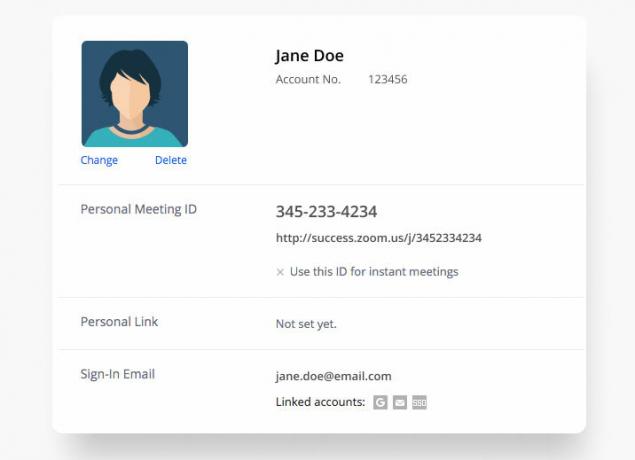
Kui soovite mitte üheski kalapüügis osaleda, peab teil olema kaitstud konto. Peate oma konto turvama unikaalsete ja tugevate paroolidega. Samuti on olemas kaheteguriline autentimismeetod, mille eest saate oma kontot kaitsta. Konto loomisel peate leidma mõlemad joogid. See seade on oluline samm suumipommitamisest eemal hoidmiseks.
Suumipommitamine on föderaalne küberkuritegevus, millest on palju teada. Võite häkkerite eest hoidmise eest kaitsta oma kontot. See turvalisus erineb kuidagi koosoleku paroolist. Nii et ärge ajage segi konto parooli ja koosoleku parooli. Koosoleku parool peab olema iga koosoleku jaoks kordumatu, kuid konto parooli, mida saate üks kord hallata.
Registreerige oma e-posti aadress Zoomis:
Kui olete registreerunud Zoomis oma e-posti aadressi kinnitades, pakub see teile ka ainulaadset turvafunktsiooni, kuna autentimine toimub teie e-posti kaudu. Suum paneb teenuse arvestama sama domeeniga e-kirjadega, mis muudab selle usaldusväärsemaks ja kaitsvamaks.
Zoomis registreerumiseks kasutage oma töömeili. Kontaktandmete jagamine kutsututega ei tohiks olla tõeline probleem. Kui teil pole töökoha e-posti aadressi, võite oma kontaktandmete privaatsena hoidmiseks kasutada ka tuntud avaliku domeeniga põleti kontot.
Ärge jagage konverentsilinke avalikult:
Isegi kui korraldate avalikku koosolekut, proovige suhte avalikku jagamist eirata. Lingi avalik jagamine võib muuta kõigi konverentsil osalejate ebakindlaks, kuna keegi võib sattuda kellegi ekraanile. Seda trikki kasutavad suumipommitajad saavad sihtmärgi tõhusalt häkkida.
USA-s on teatatud mitmest suumipommirünnakust ja see on nüüd föderaalne kuritegu. Niisiis vältige suumikoosolekute linkide avalikku postitamist. Kui mingil põhjusel siiski soovite, veenduge, et te ei oleks lubanud suvandit Kasuta isikliku koosoleku ID-d.
Kaitske oma koosolekut:
Kui soovite suumiga kaitstud konverentsi, peate oma seansside jaoks seadistama unikaalse parooli. See kaitse viib laual olevate ehtsate isikute ühendamiseni. Ärge jagage koosoleku üksikasju avalikult ja laske kutsututel lingi kaudu mitte liituda. Paluge neil osaleda otse koosoleku ID ja parooli kaudu.
Ärge segage koosolekuparoole ja konto paroole. Konto parool kaitseb teie kontot ja te ei pea seda iga kord muutma. Koosoleku parool on see, mida peate iga koosoleku jaoks muutma. Kaitske ennast ja teisi koosolekul, kehtestades iga kord tugeva koosoleku parooli. Ärge alustage konverentsi ilma paroolita.
Luba ooteruum:
See seade on oluline ka siis, kui soovite kaitstud konverentsi korraldada. Vaikimisi ooteruumide lubamine muudab teid koosoleku korraldamiseks väga tõhusaks. Saate hallata nende inimeste arvu, kes soovivad liituda. Kõik kutsutud peavad koosolekule pääsemiseks vajama teie luba, isegi kui neil on koosoleku ID ja parool.
Pärast iga osaleja sisenemist saate koosoleku lukustada. Lukustamine ei võimalda ühelgi teisel kasutajal seansile pääseda. Välised kasutajad võivad pärast konverentsi sulgemist minema lüüa. See annab teile võimaluse kontrollida, kes teie koosolekuga liituvad, isegi kui keegi, kes peaks osalema, sai kuidagi selle parooli. See võimaldab ka soovimatu inimese koosolekult välja lüüa.
Ekraani jagamise funktsioonide piiramine:
Zoom pakub ekraani jagamise võimalust, mis võimaldab osalejatel oma ekraani teistele näidata. Ekraani jagamise funktsiooni peate piirama, kui te ei soovi, et kõik saaksid ekraanil jagamise üksikasju. Kui olete hosti, saate seda funktsiooni hõlpsalt piirata. Video jagamise valikud peate välja lülitama neile, kellele te ekraani jagada ei soovi.
Võite jagada ka üksikut ekraani, kus ainult osaleja saab teie ekraani vaadata ja keegi osalejatest ei saa oma ekraani jagada. See kaitseb teid ekraanipüügi eest ja saate ka andmete jagamist takistada, optimeerides jagamisvõimalusi. Kõiki neid võimalusi saate saada enne ja pärast koosoleku alustamist. Saate muuta mis tahes valikut käimasolevate seansside vahel.
Veebikliendi juurde jäämine:
Eelistage oma koosolekuid veebikliendi kaudu. Rakenduse installimise asemel on see protsess palju turvaline. Kui peate siiski alla laadima rakenduse Zoom, võite seadmes allalaadimiste piiramiseks sisse seada. Veenduge, et teil oleks piiratud seadmete arv, kuhu Zoom installitakse. Eelistage määratleda „seadmete arv” ühena. Valige meetod, kus isikliku teabe kõrval puudub. Zoomi kaudu koosolekule pääsemine on üsna ohutum režiim.
Kõik asjad saavad videokonverentside kaudu juurdepääsu ülemaailmse epideemia tõttu. Sa pead rohkem muretsema soovimatu juurdepääsu eest oma andmetele. Zoom-pommitamine on suurendanud küberkuritegevust, kuna kõik saavad tööd kodus. Teie suumikoosolek peab olema kõigile liitunutele palju turvaline.
Kui järgite ülalnimetatud sätteid, saate nautida konverentsi korraldamist ja selles osalemist turvalises õhkkonnas. Need seaded pakuvad teile paremat liidest, mis on ka kaitstud. Need seaded viivad teid ka salvestama suumipommitamise ja soovimatute ohtude eest. Kui teil on küsimusi või tagasisidet, kirjutage palun allpool olev kommentaar. Samamoodi vaadake meie iPhone'i näpunäited ja nipid, Arvuti näpunäited ja nipidja Androidi näpunäited rohkem selliseid näpunäiteid. Aitäh.

![Stock ROMi installimine Nova N2-le [püsivara Flash-fail / tühistamata]](/f/e3f2404ce1804033f2fdbc09ba513bba.jpg?width=288&height=384)
![Lihtne meetod Prestigio PMT5791 4G juurimiseks Magiski abil [TWRP-d pole vaja]](/f/0a5047f4a4df3bf9072b40e0761335fb.jpg?width=288&height=384)
